ProDon:Module transactions électroniques - PaySafe
Sommaire
Introduction
Consultation des transactions instantanées
Pour consulter les transactions électroniques en traitement, aller dans l'onglet « Instantanée » de la « Gestion des transactions ».
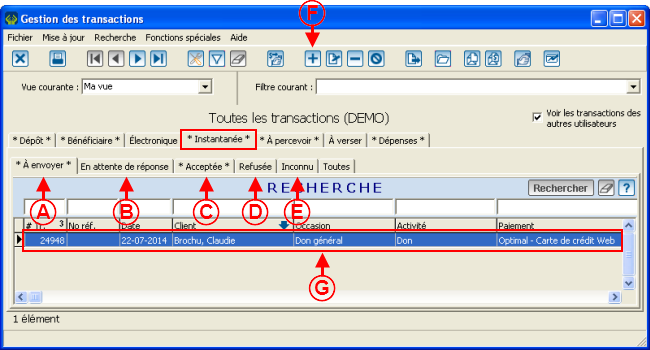
| |
|
A : L'onglet « À envoyer » contient toutes les transactions à traiter. Pour savoir comment traiter les transactions « À envoyer », consulter cette section. |
B : L'onglet « En attente de réponse » contient toutes les transactions qui ont été envoyées pour qu'Optimal les traite en lot. Pour savoir comment traiter les transactions « En attente de réponse », consulter cette section. |
|
C : L'onglet « Acceptée » contient toutes les transactions traitées par Optimal qui ont été acceptées. Pour savoir comment traiter les transactions « Acceptée », consulter cette section. |
D : L'onglet « Refusée » contient toutes les transactions traitées par Optimal qui ont été refusées. Pour savoir comment traiter les transactions « Refusée », consulter cette section. |
|
E : Cliquer sur le bouton |
|
|
Après avoir cliqué sur le bouton | |
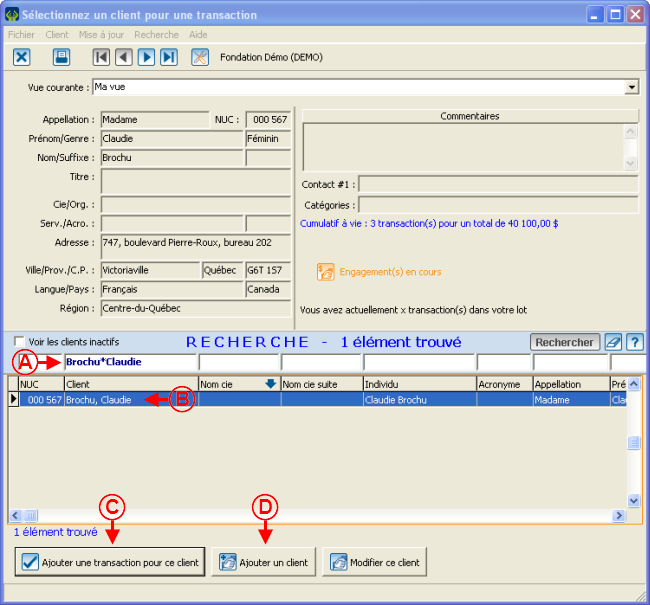
| |
|
A : Rechercher le client pour lequel une transactions électronique doit être ajoutée. |
B : Sélectionner le client désiré. |
|
C : Si le client désiré existe déjà dans la base de données, cliquer sur le bouton « |
D : Si le client n'existe pas dans la base de données, cliquer sur le bouton « |
|
Après avoir cliqué sur le bouton « | |
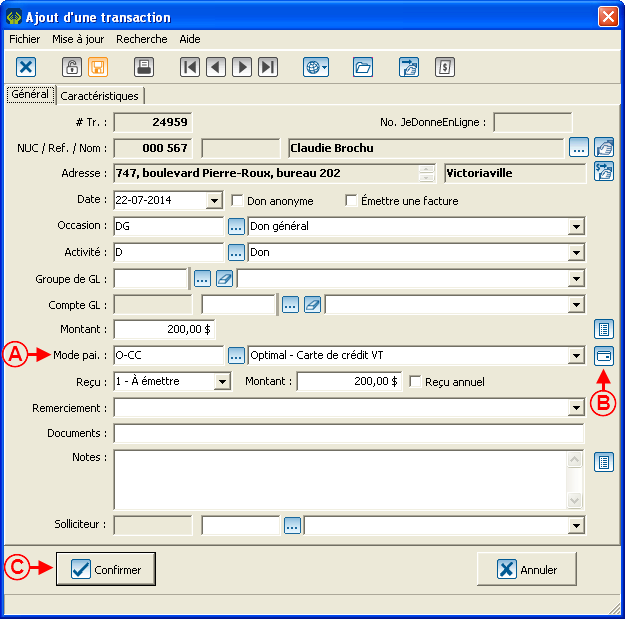 | |
| | |
|
A : Sélectionner un mode de paiement électronique Optimal. NOTE : Lorsqu'un don est payé par une cartes de crédit d'un autre pays, il est obligatoire de spécifier le CVV. Le mode de paiement avec CVV n'est cependant pas disponible ici, mais il sera tout de même possible de le spécifier dans la zone de paiement Optimal. |
B : En ajout de transaction, le bouton Après avoir cliqué sur le bouton en ajout de transaction, cette fenêtre s'ouvre. Après avoir cliqué sur le bouton en modification de transaction, cette fenêtre s'ouvre. |
|
C : |
|
| | |

| |
| |
|